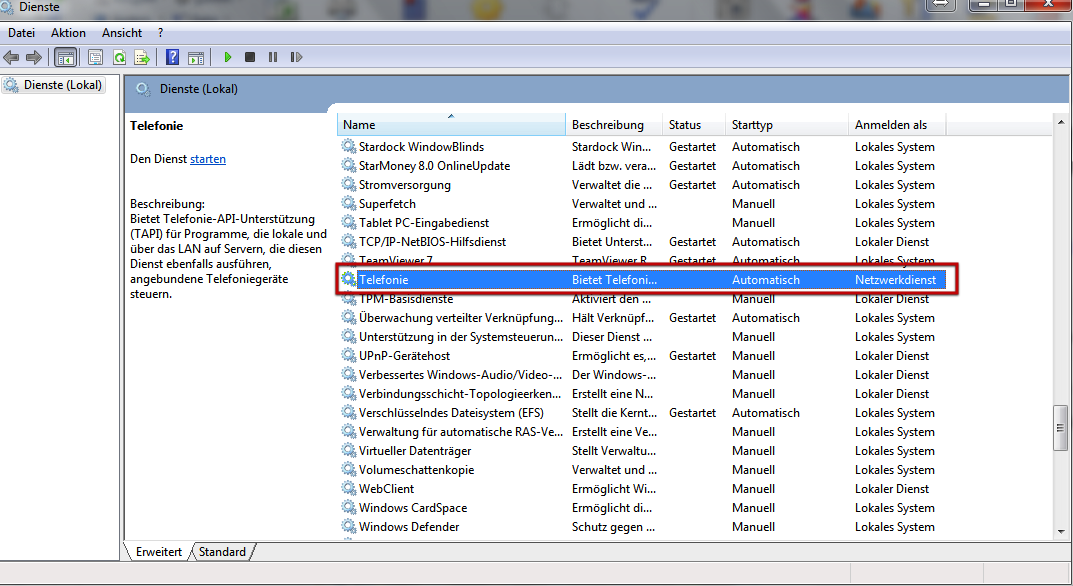Unaric Voice
Wenn Sie den TAPI Treiber im Konfigurationsassistent nicht auswählen können (er erscheint nicht in der Liste), dann prüfen Sie:
Schritt 1: Telefon und Modem Optionen
Ist der TAPI Treiber innerhalb der Telefon und Modem Optionen sichtbar? Typischerweise erscheint entweder der Name der Telefonanlage oder die Durchwahlnummer.
Wenn der TAPI Treiber hier nicht erscheint, installieren Sie diesen erneut und booten Sie das System.
Wenn Sie eine IP Telefonanlage haben, benötigt der TAPI Treiber typischerweise die IP Adresse der Telefonanlage, Benutzername und Passwort (dazu Schaltfläche Konfigurieren in Telefon und Modem Optionen verwenden). Eventuell gibt es ein eigenes Konfigurationsprogramm für den Treiber.
Wenn der TAPI Treiber aufgelistet wird, fahren Sie mit Schritt 2 fort.
Schritt 2: Den TAPI Treiber konfigurieren
Einige TAPI Treiber müssen konfiguriert werden - z.B. muss die IP Adresse der Telefonanlage oder ein Benutzername und Passwort eingegeben werden. Das kann über Telefon und Modem Optionen eingestellt werden. Wählen Sie dort den Treiber und klicken Sie auf die Schaltfläche: Konfigurieren. Stellen Sie sicher dass der Benutzername exakt so eingegeben ist, wie er in der Telefonanlage hinterlegt ist (auf Groß-/Kleinschreibung achten).
Prüfen Sie erneut, ob der TAPI Treiber im Konfigurationsassistent ausgewählt werden kann.
Sofern Sie ein 64bit Betriebssystem haben ist oft ein 64bit TAPI Treiber notwendig. Prüfen sie ob es ein Installationspaket für 64bit gibt.
Wenn er immer noch nicht sichtbar ist, fahren Sie mit Schritt 3 fort.
Schritt 3: Telefonie Dienst starten
Wenn Sie Windows 7 einsetzen, benötigen einige TAPI Treiben den Telefonie Dienst.
Wählen Sie in der Systemsteuerung - Verwaltung und klicken Sie auf Dienste.
Ändern Sie den Starttyp des Telefonie Dienstes auf automatisch und booten Sie das System. Sofern der TAPI Treiber im Konfigurationsassistent immer noch nicht sichtbar ist, handelt es sich um ein Konfigurationsproblem. Kontaktieren Sie den Telefonhersteller.